在日常使用电脑的过程中,你是否遇到过电脑运行速度变慢、系统卡顿、文件读取时间过长等问题?这些问题可能是由于磁盘碎片过多导致的 。磁盘碎片会影响磁盘的读写性能,从而降低系统的运行效率 。那么,如何解决这个问题呢?答案是使用磁盘碎片整理工具 。
一、磁盘碎片整理工具的作用
磁盘碎片整理工具可以重新排列磁盘上的文件和空闲空间,将碎片化的文件连续存储,从而提高磁盘的读写性能,加快文件的读取和写入速度 , 减少硬盘的磨损,延长硬盘的使用寿命 。
二、磁盘碎片整理工具的使用方法
1. 打开磁盘碎片整理工具:在 Windows 操作系统中 , 可以通过以下步骤打开磁盘碎片整理工具:
– 在桌面上右键单击“计算机”图标,选择“管理” 。
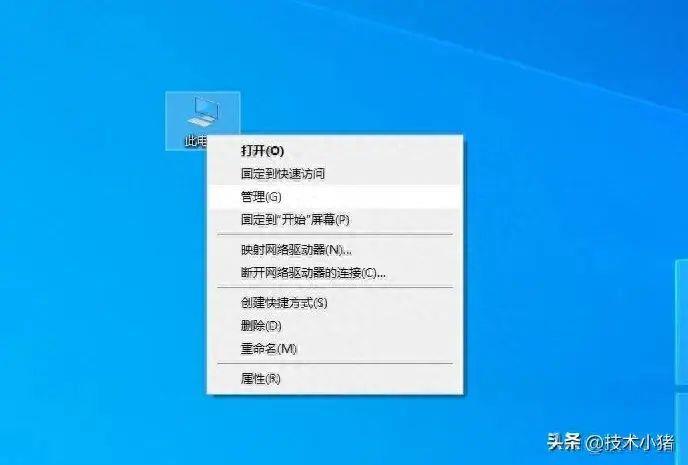
文章插图
– 在弹出的“计算机管理”窗口中,点击“磁盘管理” 。
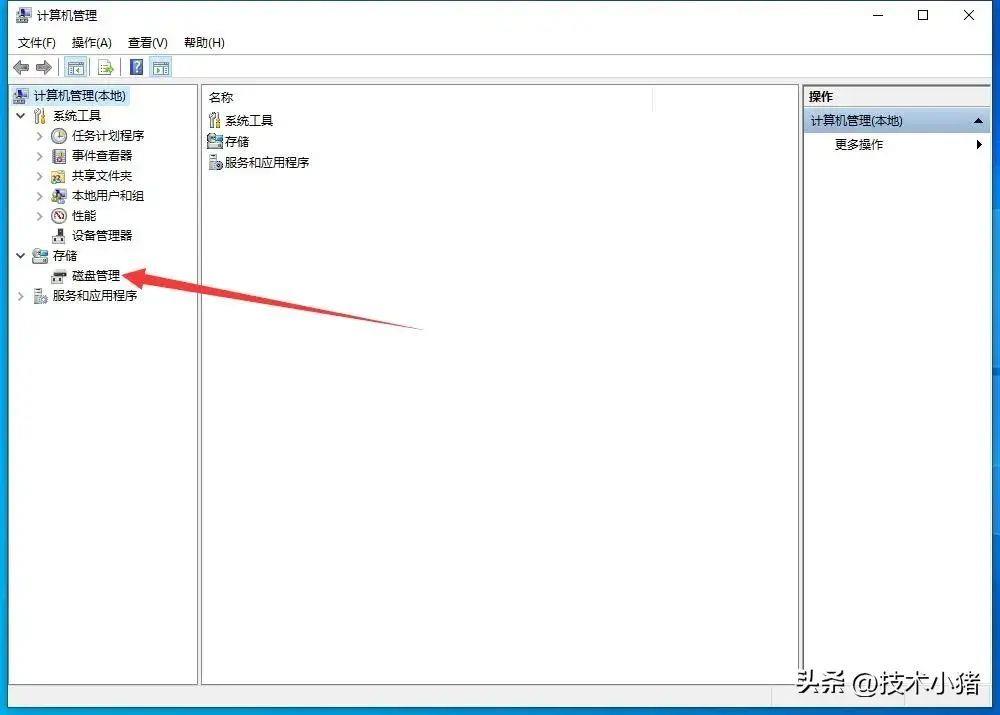
文章插图
– 在“磁盘管理”窗口中,选择要整理的磁盘,右键单击它,选择“属性” 。
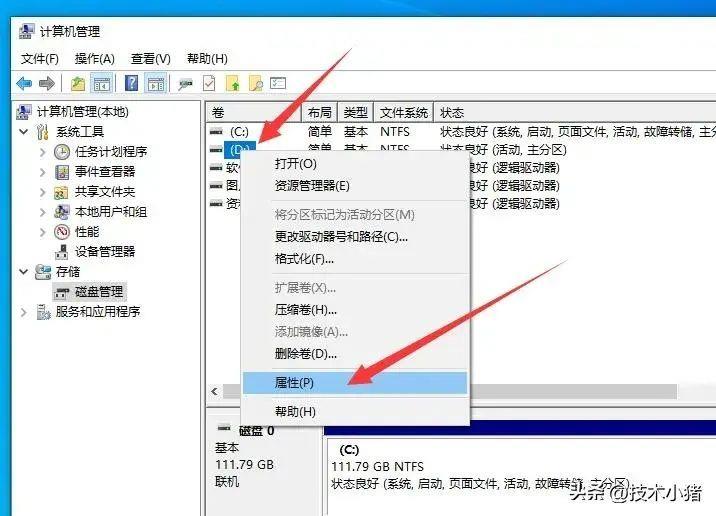
文章插图
– 在“属性”窗口中,点击“工具”选项卡,然后点击“优化”按钮 。
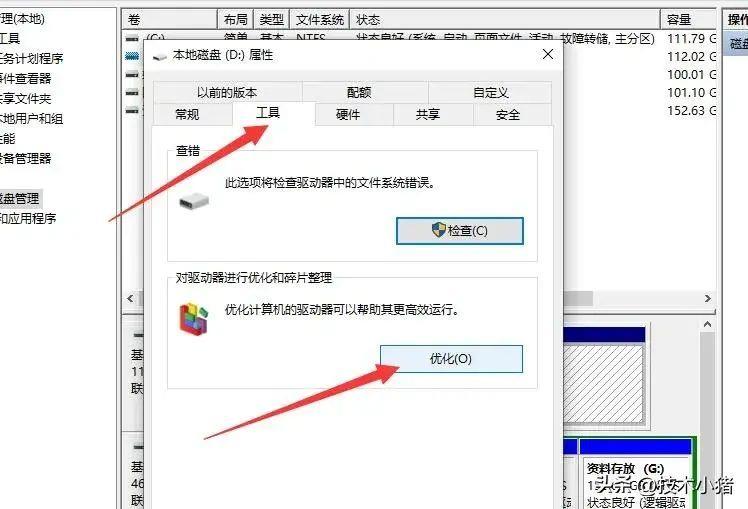
文章插图
– 在“优化驱动器”窗口中,选择要整理的磁盘 , 然后点击“分析”按钮 。
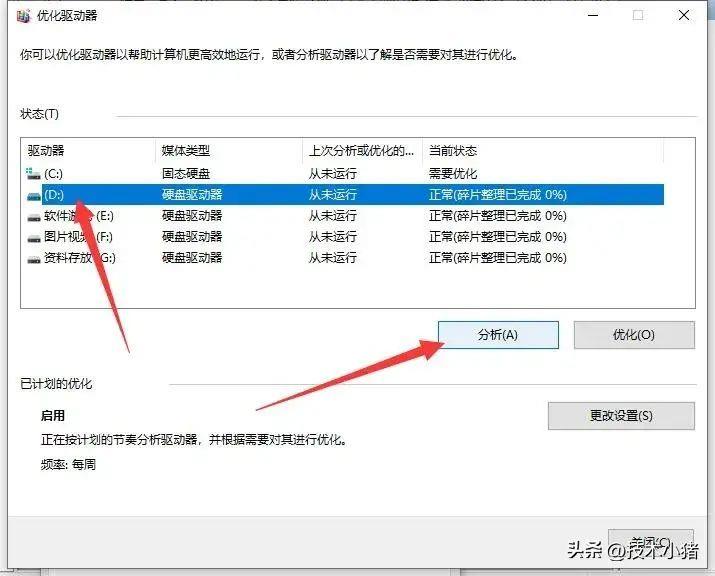
文章插图
– 等待分析完成后,点击“碎片整理”按钮,开始整理磁盘 。
二、磁盘碎片整理工具的注意事项
1. 不要频繁进行磁盘碎片整理:过于频繁地进行磁盘碎片整理可能会对硬盘造成损害,建议每周或每月进行一次 。
2. 在进行磁盘碎片整理时,不要进行其他操作:磁盘碎片整理需要消耗大量的系统资源,如果在整理过程中进行其他操作,可能会导致整理过程缓慢或失败 。
3. 不要在磁盘碎片整理过程中中断:中断磁盘碎片整理可能会导致数据丢失或硬盘损坏 , 因此在整理过程中不要中断 。
4. 定期清理垃圾文件:垃圾文件会占用磁盘空间 , 影响磁盘的读写性能,因此定期清理垃圾文件可以提高磁盘的性能 。
【如何进行win10系统碎片整理 碎片整理在电脑的哪个位置】通过使用磁盘碎片整理工具,你可以提高磁盘的读写性能 , 加快文件的读取和写入速度,从而提高系统的运行效率 。希望本文对你有所帮助 。
- 如何把备忘录里的文字变成文档 pdf转换成word免费的软件有哪些
- 公司内部共享文件夹怎么建立 两个电脑如何设置共享文件夹
- 电脑桌面变黑色怎么改回来 win10如何调成常用界面
- crashed 英语如何表达方位最全解说
- 工信局是做什么的 工业和信息化局如何?
- 95338是什么号码 如何查询顺丰快递单号?
- 紫砂茶具_紫砂茶具如何开壶与养护
- 球的体积公式 如何求球的体积?
- 电脑键盘驱动出问题如何解决
- wps怎么删除空白页 如何删除WPS文档中的空白页
